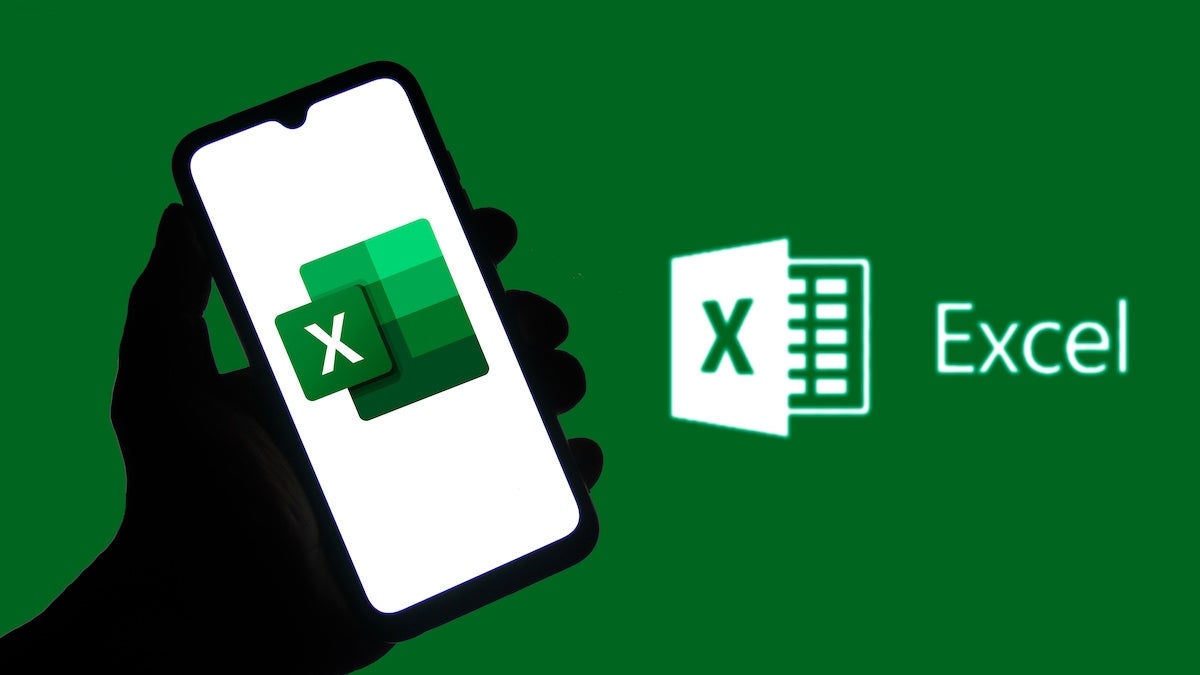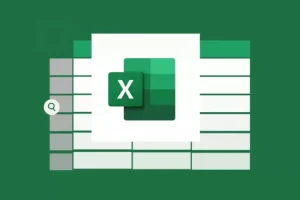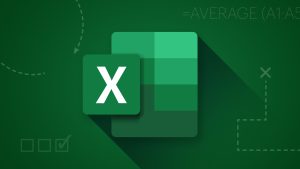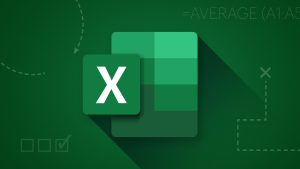Cell di Microsoft Excel adalah komponen terkecil tapi sangat esensial dalam pengolahan data. Memahami penjelasan dan fungsi cell Excel menjadi langkah awal yang wajib dikuasai oleh pengguna pemula agar dapat menggunakan spreadsheet secara efektif.
Apa Itu Cell di Excel dan Mengapa Penting?
Cell (sel) adalah kotak tempat memasukkan data dalam lembar kerja Excel, terletak di perpotongan antara kolom dan baris. Setiap cell memiliki alamat unik seperti A1, B3, atau D5, yang digunakan dalam penulisan rumus dan referensi data. Tanpa pemahaman tentang cell, pengguna akan kesulitan menavigasi, menghitung, atau mengelola data secara sistematis.
Tantangan Umum Saat Mengabaikan Fungsi Cell
Seringkali pengguna pemula menganggap cell hanya sebagai tempat mengetik angka atau teks. Namun saat harus membuat perhitungan otomatis, memfilter data, atau menyalin rumus, muncul kebingungan karena tidak memahami bagaimana cara kerja dan fungsi cell secara menyeluruh.
Beberapa kesalahan yang sering terjadi:
-
Salah referensi cell saat menyalin formula
-
Tidak memahami perbedaan antara cell relatif dan absolut
-
Bingung membedakan antara nilai dan rumus di dalam cell
Masalah ini tentu bisa menghambat efisiensi kerja dan meningkatkan risiko kesalahan data.
Struktur dan Identifikasi Cell di Excel
Berikut beberapa struktur dan penggunaan Fungsi Cell Excel.
Alamat Cell dan Referensi Koordinat
Setiap cell memiliki alamat sesuai posisi kolom (huruf) dan baris (angka), misalnya:
-
A1berarti kolom A dan baris 1 -
C5berarti kolom C dan baris 5
Alamat tersebut sangat penting ketika menulis formula seperti =SUM(A1:A5), karena Excel membaca data berdasarkan posisi cell.
Perbedaan Cell Relatif dan Absolut
Saat menyalin rumus, referensi cell bisa bersifat:
-
Relatif:
A1akan berubah menjadiA2,A3, dst. sesuai posisi salin. -
Absolut:
$A$1tetap menunjuk ke cell yang sama walaupun disalin ke tempat lain.
Memahami konsep ini sangat penting ketika membuat template laporan otomatis atau sheet kalkulasi dinamis.
Baca Juga: Keuntungan Menggunakan Carter Drop Malang Juanda untuk Perjalanan Anda
Fungsi Cell dalam Pengolahan Data
Fungsi Cell Excel snagat banyak, termasuk:
Menyimpan Data dan Rumus
Cell bisa berisi:
-
Teks (misal: nama, status)
-
Angka (misal: harga, nilai)
-
Rumus (misal:
=A1+B1,=IF(B2>50,"Lulus","Tidak Lulus"))
Cell bukan sekadar tempat menulis, tapi juga mesin kecil yang memproses informasi.
Menyediakan Referensi untuk Analisis
Setiap formula Excel memerlukan referensi cell agar bisa bekerja. Misalnya:
-
=AVERAGE(B1:B5)→ mengambil data dari cell B1 hingga B5. -
=IF(C2>100,"Target","Belum")→ menggunakan nilai dalam cell C2 sebagai acuan keputusan.
Data yang tersimpan pada cell menjadi sumber utama untuk semua fungsi analisis dan logika.
Menghubungkan Data Antar Sheet
Cell di Excel tidak hanya bekerja pada satu sheet. Kita dapat menggunakan referensi lintas sheet seperti:
-
=Sheet2!A1→ mengambil nilai dari cell A1 di Sheet2.
Fitur ini memungkinkan integrasi data lintas halaman kerja dalam satu file workbook.
Contoh Praktis Penggunaan Cell dan Rumus
Misalkan Anda memiliki daftar penjualan produk di cell A2 hingga A6, dan harganya di B2 hingga B6. Untuk menghitung total pendapatan, kita bisa menambahkan rumus di cell C2:
= A2 * B2
Lalu tinggal disalin ke bawah. Cell C3 akan otomatis menjadi =A3*B3, dan seterusnya, karena menggunakan referensi relatif.
Apabila ingin mengalikan seluruh penjualan dengan PPN 11% di cell E1, kita bisa gunakan:
= A2 * B2 * $E$1
Penggunaan $E$1 menjaga agar referensinya tetap ke cell yang sama, meskipun disalin ke baris lain.
Tips Profesional dalam Mengelola Cell
-
Gunakan nama range: Anda bisa menamai cell seperti
HargaPPNagar rumus lebih mudah dibaca:=A2*B2*HargaPPN. -
Manfaatkan Format Cell: Atur tipe data seperti Currency, Date, atau Percentage agar tampilannya sesuai konteks.
-
Gunakan fitur Data Validation: Batasi jenis data yang bisa dimasukkan dalam cell agar tidak terjadi kesalahan input.
-
Periksa dengan Formula Auditing: Fitur ini membantu melacak dependensi antar cell dan mencegah kesalahan rumus.
Memahami penjelasan dan fungsi cell Excel membuka pintu menuju penggunaan Excel yang lebih cerdas dan efisien. Cell bukan sekadar kotak kosong, melainkan elemen aktif yang menjadi jantung dari setiap operasi di spreadsheet. Untuk pemula, memulai dari sini adalah langkah bijak dalam membangun keterampilan analisis data yang solid seperti penjelasan dari stitek-balikdiwa.ac.id.